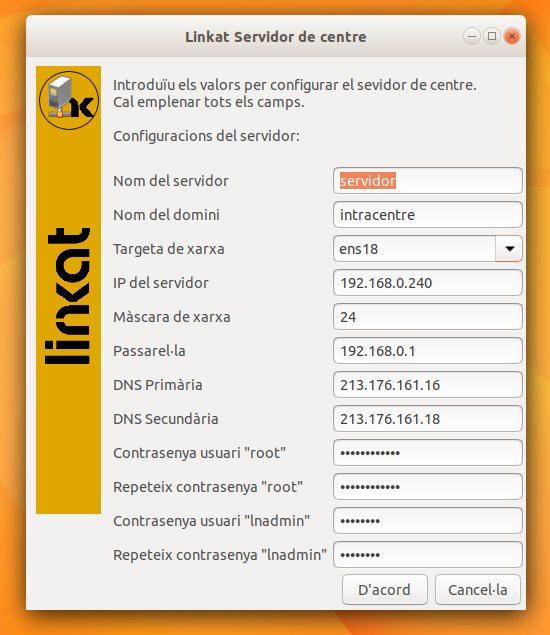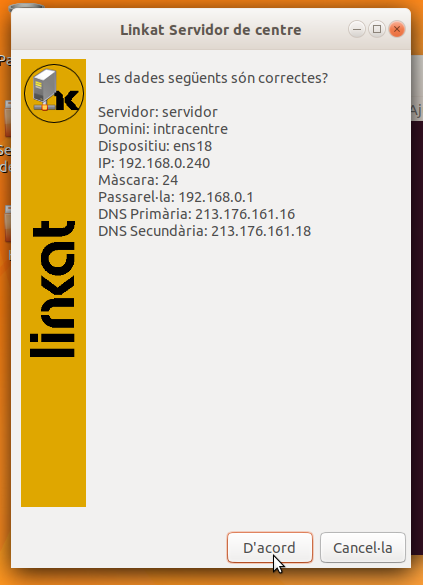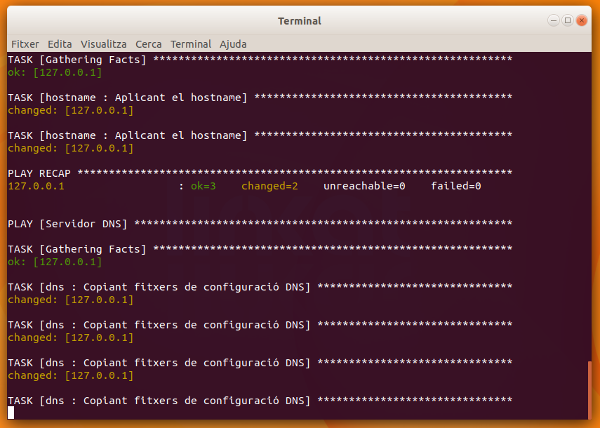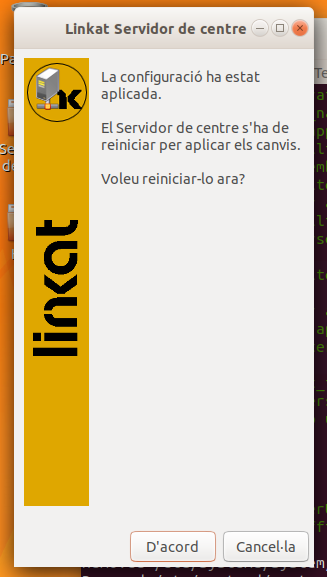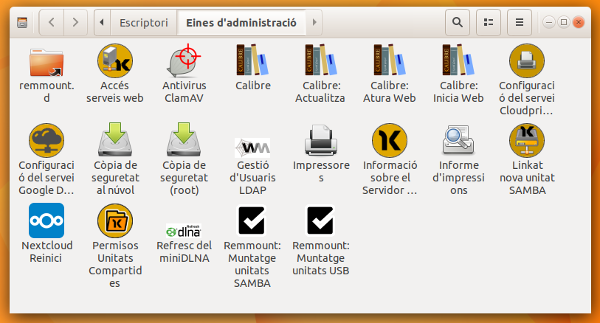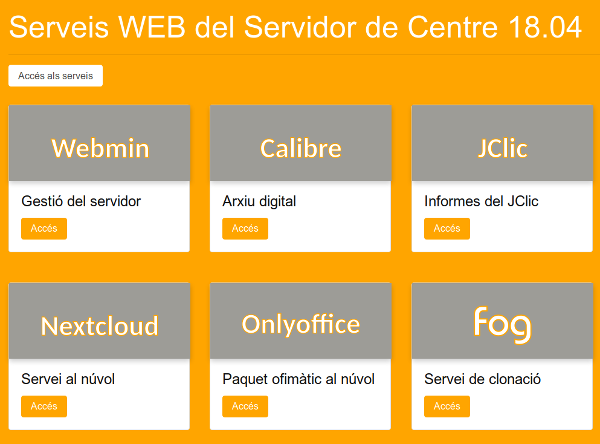Linkat edu 18.04 Servidor de centre
De Wiki Linkat
| Línia 13: | Línia 13: | ||
El primer pas consisteix en instal·lar el paquet '''linkat-servidor'''. Existeixen diferents formes de realitzar la instal·lació d'un paquet:<br> | El primer pas consisteix en instal·lar el paquet '''linkat-servidor'''. Existeixen diferents formes de realitzar la instal·lació d'un paquet:<br> | ||
| + | <br> | ||
| - | + | *Opció 1. Línia d'ordres (opció ràpida):<br><br>- Obriu un terminal des del menú '''Aplicacions / Eines del sistema / Terminal''' i executeu l'ordre següent:<pre>sudo apt update && sudo apt install linkat-servidor</pre> | |
| - | *Opció 1. Línia d'ordres (opció ràpida):<br><br>- Obriu un terminal des del menú '''Aplicacions / Eines del sistema / Terminal''' i executeu l'ordre següent:<pre>sudo apt update && sudo apt install linkat-servidor</pre> | + | |
*Opció 2. Gràficament:<br><br>- Obriu el gestor de paquets ''synaptic'' des del menú '''Aplicacions / Eines del sistema / Administració / Gestor de paquets Synaptic<br>'''- Pressioneu el botó '''Recarrega'''<br>- Pressioneu el botó '''Cerca '''i realitzeu la cerca del paquet '''linkat-servidor<br>'''- Pessioneu el botó dret del ratolí a sobre del paquet i seleccioneu '''Marca per a la instal·lació<br>- '''Pressioneu el botó'''Aplica.''' | *Opció 2. Gràficament:<br><br>- Obriu el gestor de paquets ''synaptic'' des del menú '''Aplicacions / Eines del sistema / Administració / Gestor de paquets Synaptic<br>'''- Pressioneu el botó '''Recarrega'''<br>- Pressioneu el botó '''Cerca '''i realitzeu la cerca del paquet '''linkat-servidor<br>'''- Pessioneu el botó dret del ratolí a sobre del paquet i seleccioneu '''Marca per a la instal·lació<br>- '''Pressioneu el botó'''Aplica.''' | ||
| Línia 37: | Línia 37: | ||
[[Image:02-linkat-servidor18.png|center]] | [[Image:02-linkat-servidor18.png|center]] | ||
| - | <br>Una vegada validades les dades, comença el procés de configuració del servidor. La informació es mostra en pantalla per poder visualitzar l'avanç:<br> | + | <br>Una vegada validades les dades, comença el procés de configuració del servidor. La informació es mostra en pantalla per poder visualitzar l'avanç:<br> |
[[Image:03-linkat-servidor18.png|center]] | [[Image:03-linkat-servidor18.png|center]] | ||
| - | <br>A la imatge següent, s'informa que la configuració ha finalitzat. És necessari reiniciar el servidor per aplicar correctament tots els canvis:<br> | + | <br>A la imatge següent, s'informa que la configuració ha finalitzat. És necessari reiniciar el servidor per aplicar correctament tots els canvis:<br> |
[[Image:04-linkat-servidor18.png|center]] | [[Image:04-linkat-servidor18.png|center]] | ||
| Línia 47: | Línia 47: | ||
== <br> Administració del servidor de centre == | == <br> Administració del servidor de centre == | ||
| - | L'usuari '''lnadmin''' (LNADMIN) és l'usuari del sistema que disposa de la capacitat per realitzar determinades tasques al servidor sense haver de tenir permisos d'administrador (usuari sudoer). La contrasenya d'aquest usuari es defineix durant el procés de configuració del servidor de centre. | + | L'usuari '''lnadmin''' (LNADMIN) és l'usuari del sistema que disposa de la capacitat per realitzar determinades tasques al servidor sense haver de tenir permisos d'administrador (usuari sudoer). La contrasenya d'aquest usuari es defineix durant el procés de configuració del servidor de centre. |
| - | + | ||
| + | <br> | ||
A l'escriptori de l'usuari '''lnadmin''' es troba la carpeta '''Eines d'administració''' amb enllaços als programes que pot fer servir:<br> | A l'escriptori de l'usuari '''lnadmin''' es troba la carpeta '''Eines d'administració''' amb enllaços als programes que pot fer servir:<br> | ||
| Línia 55: | Línia 55: | ||
[[Image:Eines.png|center]] | [[Image:Eines.png|center]] | ||
| + | <br> | ||
| + | El servidor de centre disposa d'una pàgina web on es troben enllaçats tots els serveis web que ofereix el servidor. L'accés a aquesta pàgina web es realitza des de la icona "Accés serveis web" o bé a través d'un navegador web si s'obre la IP del servidor (definida durant el procés de configuració). Si la IP del servidor és la 192.168.0.240, l'accés als serveis web es realitza a través de la URL http://192.168.0.240. | ||
| - | + | <br> | |
| - | + | ||
| - | + | ||
| - | A la captura següent es pot veure la pàgina web que ofereix el servidor: | + | A la captura següent es pot veure la pàgina web que ofereix el servidor: |
[[Image:Web-servidor.png|center]] | [[Image:Web-servidor.png|center]] | ||
| Línia 67: | Línia 67: | ||
<br> | <br> | ||
| - | + | <br> | |
| - | + | ||
| + | <br> | ||
| - | *[[Webmin|Gestió d' | + | *[[Webmin|Gestió d'usuaris LDAP]] |
*[[Calibre|Calibre]] | *[[Calibre|Calibre]] | ||
*[http://linkat.xtec.cat/portal_linkat/wikilinkat/index.php/JClic_al_Servidor_Linkat#Configuraci.C3.B3_del_programa_JClic_Player_amb_el_servidor_d.27informes_JClic_Reports Jclic] | *[http://linkat.xtec.cat/portal_linkat/wikilinkat/index.php/JClic_al_Servidor_Linkat#Configuraci.C3.B3_del_programa_JClic_Player_amb_el_servidor_d.27informes_JClic_Reports Jclic] | ||
Revisió de 10:56, 18 juny 2019
En aquesta guia es mostra el procés d'instal·lació del Servidor de centre a una Linkat edu 18.04. El primer requisit és disposar d'un ordinador amb una Linkat edu 18.04 instal·lada i actualitzada.
Contingut |
Requisits del sistema són els següents
- Linkat edu 18.04 64 bit
- CPU 64bit
- RAM 4 Gb mínim
- HD 20Gb mínim
- Connexió a Internet
Instal·lació del paquet servidor de centre
El primer pas consisteix en instal·lar el paquet linkat-servidor. Existeixen diferents formes de realitzar la instal·lació d'un paquet:
- Opció 1. Línia d'ordres (opció ràpida):
- Obriu un terminal des del menú Aplicacions / Eines del sistema / Terminal i executeu l'ordre següent:sudo apt update && sudo apt install linkat-servidor
- Opció 2. Gràficament:
- Obriu el gestor de paquets synaptic des del menú Aplicacions / Eines del sistema / Administració / Gestor de paquets Synaptic
- Pressioneu el botó Recarrega
- Pressioneu el botó Cerca i realitzeu la cerca del paquet linkat-servidor
- Pessioneu el botó dret del ratolí a sobre del paquet i seleccioneu Marca per a la instal·lació
- Pressioneu el botóAplica.
Configuració del servidor de centre
La configuració del servidor de centre es realitza des del menú Aplicacions / Linkat / Linkat servidor
La informació necessària per configurar un servidor de centre és la següent:
- Nom del servidor
- Nom del domini
- Targeta de xarxa principal
- Configuració de la xarxa
- Contrasenya de l'usauri root (Més gran de 8 caràcters)
- Contrasenya de l'usuari lnadmin (Més gran de 8 caràcters)
La pantalla següent serveix per confirmar les dades introduïdes:
Una vegada validades les dades, comença el procés de configuració del servidor. La informació es mostra en pantalla per poder visualitzar l'avanç:
A la imatge següent, s'informa que la configuració ha finalitzat. És necessari reiniciar el servidor per aplicar correctament tots els canvis:
Administració del servidor de centre
L'usuari lnadmin (LNADMIN) és l'usuari del sistema que disposa de la capacitat per realitzar determinades tasques al servidor sense haver de tenir permisos d'administrador (usuari sudoer). La contrasenya d'aquest usuari es defineix durant el procés de configuració del servidor de centre.
A l'escriptori de l'usuari lnadmin es troba la carpeta Eines d'administració amb enllaços als programes que pot fer servir:
El servidor de centre disposa d'una pàgina web on es troben enllaçats tots els serveis web que ofereix el servidor. L'accés a aquesta pàgina web es realitza des de la icona "Accés serveis web" o bé a través d'un navegador web si s'obre la IP del servidor (definida durant el procés de configuració). Si la IP del servidor és la 192.168.0.240, l'accés als serveis web es realitza a través de la URL http://192.168.0.240.
A la captura següent es pot veure la pàgina web que ofereix el servidor: